文章详情页
win10笔记本鼠标光标不见了解决方法
浏览:55日期:2023-01-08 10:52:40
如果我们正在使用的笔记本电脑安装的是win10操作系统,那么在我们使用的过程中出现的鼠标光标不见的情况,小编觉得可能是因为我们电脑系统出现了卡顿导致的。可以尝试重新插拔自己鼠标的USB连接线等等。详细的解决方法还是来看下小编是怎么做的吧!
笔记本win10鼠标光标不见了怎么办:方法一:
1、同时按住Ctrl+Shift+Esc或Ctrl+Alt+Del调出任务管理器。
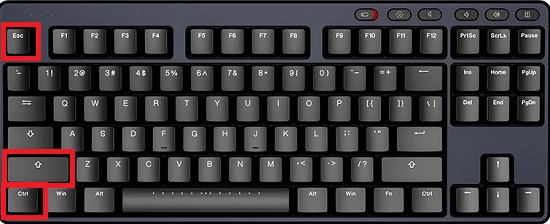

2、之后什么都不动,再次按Esc退出即可。
方法二:
执行干净启动:
1、按Windows+R, 然后在输入框中输入msconfig,按回车,弹出系统配置对话框。
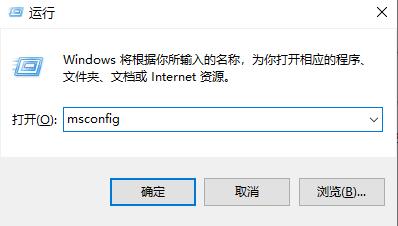
2、选择常规,单击“有选择的启动”,然后单击清除“加载启动项”上面的勾。
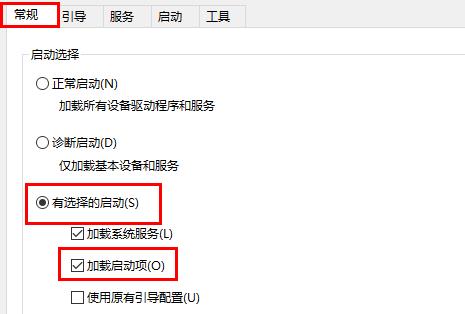
3、再点击“服务”,单击“隐藏所有Microsoft”服务,然后单击全部禁用。
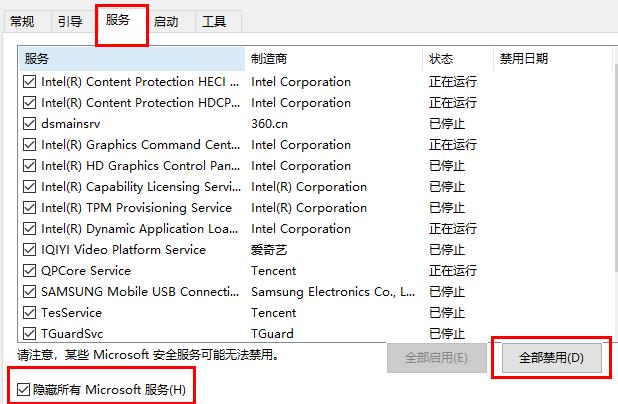
4、再点击“启动”,点击“打开任务管理器”,点击启动项,然后单击禁用。
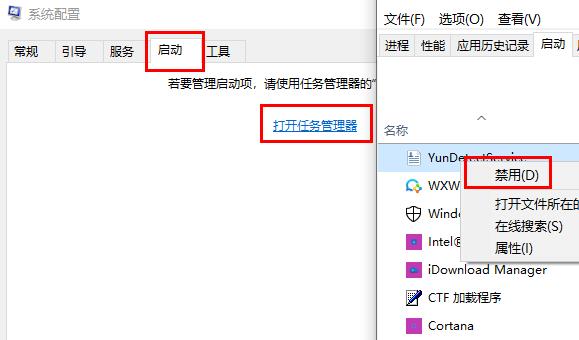
5、单击确定,重新启动系统。
以上就是win10笔记本鼠标光标不见了解决方法的全部内容,望能这篇win10笔记本鼠标光标不见了解决方法可以帮助您解决问题,能够解决大家的实际问题是好吧啦网一直努力的方向和目标。
相关文章:
1. Centos7下删除virbr0网卡信息的方法2. Debian11怎么添加桌面快捷图标? Debian桌面快捷方式的添加方法3. uos如何安装微信? uos系统微信的安装教程4. Win10任务栏没有开始菜单怎么办?Win10任务栏没有开始菜单的解决方法5. Debian怎么更换背景? Debian11 Mate设置桌面背景的技巧6. Win10自带系统怎么清理电脑缓存和垃圾?Win10自动清理缓存教程7. Win11安卓子系统WSA 2211.40000.11.0更新发布 升级至 Android 138. 统信UOS个人版(V201030)正式发布 新增功能汇总9. Win7防火墙提示“错误3:系统找不到指定路径”怎么办?10. 如何在电脑PC上启动Windows11和Linux双系统
排行榜

 网公网安备
网公网安备